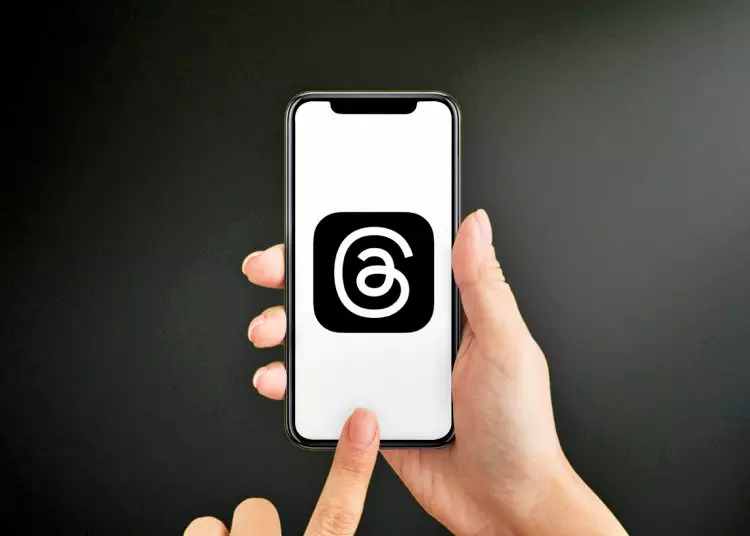Bem-vindo ao nosso guia abrangente sobre como responder a comentários em tópicos do Instagram! Como a mídia social continua a ser uma plataforma poderosa para conexão e expressão, saber como se envolver efetivamente com seu público tornou-se crítico. Este guia ajudará você a garantir interações respeitosas e envolventes, fornecendo-lhe o conhecimento e as habilidades sobre como responder a comentários em tópicos. Instruções passo a passo e insights úteis estão prontos para usuários de iOS ou Android. Comece agora mesmo!
Isenção de responsabilidade: este artigo fornece diretrizes para responder a comentários específicos de um tópico e não aborda outros fatores que afetam a classificação de pesquisa em geral.
A arte de marcar e comentar
Ao responder a comentários, os tópicos do Instagram oferecem uma variedade de recursos que permitem marcar usuários, responder com diferentes tipos de mídia e manter conversas significativas. Dê uma olhada nessas opções.
1. Marcar usuários para engajamento direto
Marcações são uma ótima maneira de chamar a atenção de alguém e iniciar uma conversa direta. Para marcar um usuário ao responder a um comentário, siga estas etapas:
- Comece tocando no comentário ao qual deseja responder.
- Encontre o nome de usuário da pessoa que você deseja marcar.
- Digite “@” seguido do nome de usuário da outra pessoa. Uma lista de recomendações é exibida.
- Selecione o ID do usuário desejado na lista de sugestões.
- Escreva uma resposta e clique no botão de resposta para entrar na conversa.
A marcação de usuários não apenas torna suas respostas mais personalizadas, mas também permite que eles recebam notificações, o que aumenta a probabilidade de interações contínuas.
2. Escreva respostas de texto para uma comunicação significativa
Às vezes, uma resposta de texto bem escrita pode ser exatamente o que você precisa para expressar seus pensamentos ou apreciação. Para responder com texto em um tópico do Instagram, siga estas etapas simples:
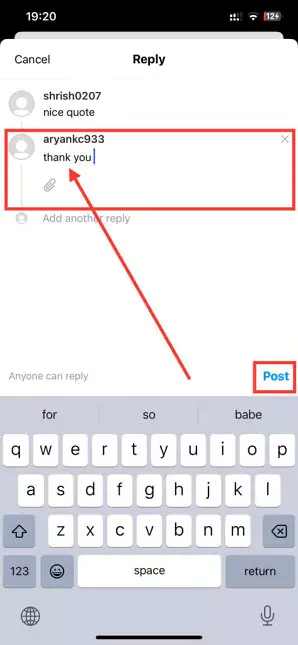
- Toque no comentário ao qual deseja responder.
- Digite sua resposta na caixa de comentários.
- Mantenha suas respostas concisas, respeitosas e dentro do tópico.
- Clique no botão Responder para postar sua resposta.
Respostas de texto claras e concisas promovem uma conversa genuína e demonstram um compromisso com o envolvimento respeitoso.
3. Enriqueça as conversas com fotos, vídeos e emojis
O conteúdo visual tem o poder de cativar as pessoas e expressar emoções de forma mais eficaz. Os tópicos adicionam profundidade às suas interações, permitindo que você responda com fotos, vídeos e emojis. Envolva seu público com uma resposta multimídia seguindo estas etapas:
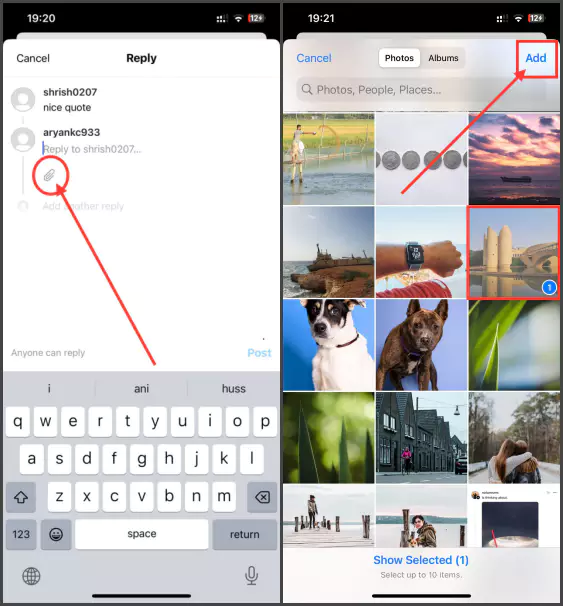
- Toque no comentário ao qual deseja responder.
- Encontre o ícone da câmera perto da caixa de comentários.
- Selecione o ícone da câmera para abrir a câmera do seu dispositivo.
- Capture uma foto ou vídeo que corresponda à sua resposta.
- Se desejar, aprimore o conteúdo visual usando filtros, efeitos ou legendas.
- Toque no botão Responder para compartilhar sua resposta multimídia.
Não se esqueça dos efeitos dos emoticons! Os emoticons podem adicionar personalidade e expressar emoções de forma concisa. Basta tocar no ícone de emoji na caixa de comentários e escolher o emoji que melhor se adapta à sua resposta.
Mantendo a conversa saudável e segura
A Thread está empenhada em criar um ambiente seguro e respeitoso para todos os usuários. Fornecemos ferramentas para remover comentários e lidar com conteúdo abusivo para manter conversas saudáveis. Dê uma olhada em como você pode gerenciar de forma eficaz sua seção de comentários.
1. Exclua comentários para discussões mais limpas
Às vezes, você pode se deparar com comentários irrelevantes, inapropriados ou que simplesmente não se encaixam na conversa. Nesses casos, excluir comentários pode ajudar a manter a discussão mais limpa e focada. Para excluir comentários indesejados, siga estas etapas:
- Encontre o comentário que deseja excluir.
- Deslize para a esquerda em um comentário para revelar o ícone da lixeira.
- Toque no ícone da lixeira para excluir um comentário.
- Selecione ‘Excluir’ na caixa de diálogo de confirmação para confirmar a exclusão.
Crie um espaço seguro para interações significativas excluindo imediatamente comentários irrelevantes ou ofensivos.
2. Proteja-se de comentários sádicos
Infelizmente, comentários sádicos às vezes podem ser postados em tópicos. Os tópicos fornecem a capacidade de ocultar comentários sádicos para que outras pessoas não os vejam. Para ocultar esses comentários, siga estas etapas:
- Identifica os comentários sádicos que você deseja ocultar.
- Deslize para a esquerda em um comentário para ver o ícone da bandeira.
- Oculte os comentários tocando no ícone da bandeira.
- Selecione ‘Ocultar comentários’ na caixa de diálogo de confirmação.
Ocultar comentários sádicos ajuda a priorizar o bem-estar da comunidade e incentiva interações positivas.
Aproveite o poder do vídeo interativo
O vídeo é um meio envolvente que pode dar vida às conversas. Os tópicos tornam as discussões mais envolventes e interativas usando vídeos. Veja como tirar proveito desse recurso.
- Toque no comentário ao qual deseja responder com um vídeo.
- Encontre o ícone da câmera perto da caixa de comentários.
- Selecione o ícone da câmera para abrir a câmera do seu dispositivo.
- Deslize para a opção desejada para alternar para o modo de vídeo.
- Comece a gravar uma resposta em vídeo para expressar seus pensamentos ou adicionar contexto.
- Se necessário, edite o vídeo usando recursos como aparar ou adicionar efeitos.
- Toque no botão Responder para compartilhar sua resposta em vídeo.
A incorporação de vídeo nas respostas aos comentários pode proporcionar uma experiência dinâmica e imersiva para o seu público.
terminar
Envolva-se com a comunidade respondendo a comentários em tópicos do Instagram para enriquecer sua experiência de mídia social. A plataforma oferece uma variedade de opções, incluindo texto, imagem, vídeo e emoji para tornar suas respostas mais vivas e impactantes. Procure sempre escrever respostas ponderadas e significativas, pois a qualidade de suas respostas pode melhorar muito suas interações. Esteja você usando iOS ou Android, o Threads fornece as ferramentas para tornar suas conversas mais interessantes e envolventes.
Lembre-se de que a comunicação inclui não apenas expressar seus pensamentos, mas também ouvir e responder. Leve suas conversas a um nível totalmente novo, aproveitando as muitas opções que o Threads tem a oferecer.